Mailchimp là một nền tảng hỗ trợ cho việc chạy Email Marketing quen thuộc. Tuy nhiên với những người mới bắt đầu, Mailchimp là gì vẫn là một câu hỏi cần được giải đáp. GOBRANDING sẽ giúp bạn hiểu rõ về Mailchimp. Cũng như hướng dẫn sử dụng chi tiết để tránh trường hợp bị khóa mà không hiểu rõ nguyên nhân.
Mục lục
1. Mailchimp là gì?
2. So sánh Mailchimp với các công cụ khác
3. Mailchimp và những tình huống “trớ trêu” của người dùng
4. Hướng dẫn sử dụng Mailchimp căn bản trên giao diện mới nhất
1. Mailchimp là gì?
Có 11 triệu người dùng Mailchimp tính đến 5/2019 và 1 tỷ email được gửi đi hàng ngày! Vậy Mailchimp là gì? Vì sao Mailchimp có thể mang lại những số liệu khổng lồ trên?
Mailchimp là một phần mềm gửi Email Marketing cho phép bạn kết nối được với hàng trăm, hàng ngàn hay thậm chí là hàng triệu khách hàng có trong danh sách của bạn tại cùng một thời điểm qua email.
Bạn đang xem: Mailchimp là gì

Giao diện của Mailchimp
Ngay trên hệ thống của công cụ này bạn có thể thực hiện hàng loạt các thao tác như: tạo và quản lý các danh sách mới; thêm/chỉnh sửa/xóa email có trong từng danh bạ; thiết kế mẫu email đơn giản bằng các thao tác kéo/thả; soạn thảo các thông điệp cho email; lên chiến dịch; đặt lịch gửi; … kết hợp với các tính năng tự động để thực thi các chiến dịch Email Marketing.
Đồng thời, Mailchimp không ngừng xây dựng các nền tảng marketing khác để người dùng chuyên nghiệp có thể phối hợp giữa các kênh marketing với nhau. Mailchimp hướng người dùng trở thành các nhà quảng cáo chuyên nghiệp.
Bạn có thể ngay lập tức bắt đầu sử dụng tài khoản miễn phí của phần mềm Mailchimp với cột mốc là 2000 subscribers.
2. So sánh Mailchimp với các công cụ khác
Bên cạnh Mailchimp, có rất nhiều phần mềm gửi mail khác hiện đang được sử dụng trên thị trường. Một công cụ phù hợp sẽ trở thành cánh tay đắc lực hỗ trợ bạn trong việc tăng hiệu quả từ Email Marketing. Đó là lý do mà bạn cần phải cân nhắc nên “gửi gắm” danh sách khách hàng quý giá của mình cho nhà cung cấp nào.

Top 4 công cụ Email Marketing nổi bật nhất hiện nay
Bảng so sánh chi tiết top 4 phần mềm gửi email phổ biến hiện nay sẽ giúp bạn có cái nhìn tổng quan về ưu nhược điểm của từng dịch vụ. Từ đó, bạn có thể đưa ra quyết định phù hợp nhất với nhu cầu hiện tại của mình.
Mailchimp | Get Response | Sendgrid | SendinBlue | |
| Các dịch vụ cung cấp | – Hệ thống chạy các chiến dịch Email Marketing, social media, landing pages, digital ads, postcards, automations. – Phân tích và quản lý khách hàng với hệ thống CRM, phân khúc khách hàng, chọn mục tiêu theo hành vi, lookalike audiences. – Công cụ giúp xây dựng thương hiệu gồm: content studio, mẫu email. – Phân tích insight khách hàng bằng các bảng báo cáo và phân tích, gợi ý định hướng thông minh và tích hợp Mailchimp với các công cụ khác như Facebook, Square, Zapier, Canva, Eventbrite, … | – Chạy chiến dịch Email Marketing, xây dựng landing page, tự động hóa tiếp thị, hội thảo trên web, thư trả lời tự động. – Hệ thống autofunnel. | – Chạy chiến dịch Email Marketing, email automation, Facebook ads, Instagram ads, Google ads. – Expert insight phân tích các hành vi người dùng qua các chiến dịch của tài khoản. – Hỗ trợ email API. | – Chạy các chiến dịch Email Marketing, SMS marketing, chat, Facebook ads, marketing automation, landing page. – Hệ thống CRM, form đăng ký, retargeting. |
| Tài khoản miễn phí | Được sử dụng tài khoản miễn phí với tối đa 2000 subscribers. | Sử dụng miễn phí trong 30 ngày đầu tiên. | Tài khoản miễn phí trong vòng 1 tháng với giới hạn là 40.000 lượt gửi. | Tài khoản miễn phí với 300 lượt gửi mỗi ngày. |
| Bảng giá dịch vụ | – Gói Essentials từ 9.99$/tháng tương ứng 500 subscribers. – Gói Standard từ 14.99$/tháng tương ứng 500 subscribers. – Gói Premium từ 299$/tháng tương ứng với 500 subscribers. | – Gói Basic từ 15$/tháng tương ứng 1.000 subscribers. – Gói Plus từ 49$/tháng tương ứng với 1.000 subscribers. – Gói Professional từ 99$/tháng tương ứng với 1.000 subscribers. – Gói Enterprise từ 1.199$/tháng tương ứng với 1.000 subscribers. | – Gói Basic 100K từ 200$/tháng với khả năng gửi đến 100.000 contact và 300.000 lượt gửi/tháng. – Gói Advanced 100K từ 450$/tháng với khả năng gửi đến 100.000 contact và 500.000 lượt gửi/tháng. | – Gói Lite 25$ với 40.000 lượt gửi/tháng. – Gói Essential 39$ với 60.000 lượt gửi/tháng. – Gói Premium từ 66$ với 120.000 lượt gửi/tháng. – Gói Enterprise với số lượng mail gửi lớn hơn 350.000/tháng. Tất cả các gói đều không giới hạn số lượng subscribers có trong tài khoản của bạn. |
| *Lưu ý: Số lượng subscribers tăng, chi phí từng gói cũng sẽ tăng lên theo mức quy định. | *Lưu ý: Số tượng contact và lượt gửi tăng thì mức phí sẽ tăng theo mức quy định. | |||
| Ưu điểm | – Nếu nhu cầu gửi mail của bạn không quá lớn, bạn có thể sử dụng Mailchimp miễn phí. – Mailchimp không yêu cầu thông tin thẻ ngân hàng khi đăng ký tài khoản. | – Thường xuyên có các chương trình ưu đãi về giá cho người dùng. – Hệ thống automation phù hợp cho những người dùng chuyên nghiệp muốn xây dựng được chuỗi email khớp với hành trình khách hàng. – Tích hợp nhiều kênh trên cùng một hệ thống để bạn có thể triển khai các chiến dịch một cách toàn diện cho nhiều kênh. | – Phần mềm gửi email cho phép sử dụng cách thức gửi qua API và sử dụng IP riêng để hạn chế tối đa tỷ lệ spam. | – Chi phí của SendinBlue hợp lý hơn so với các phần mềm gửi mail khác. |
| Nhược điểm | – Tỷ lệ mail vào tab quảng cáo của Mailchimp cao, điều đó làm ảnh hưởng đến tỷ lệ click. – Bạn khó có thể tìm thấy kênh live chat của support Mailchimp trừ khi tài khoản của bạn là tài khoản cao cấp. Khi sử dụng kênh Email để hỗ trợ, trung bình Mailchimp sẽ phản hồi 1 lần/1 ngày. – Khi số lượng subscribers của bạn càng lớn, chi phí sử dụng càng cao. | – Nếu bạn là một người mới bắt đầu chạy Email Marketing, bạn có thể gặp nhiều khó khăn khi sử dụng Getresponse. – Tài khoản chỉ được sử dụng miễn phí trong 30 ngày đầu tiên. Sau đó, dù nhu cầu của bạn thấp nhưng bạn cũng phải mất phí mới sử dụng được Getresponse. | – Nếu bạn đang sử dụng gói gửi mail có IP chuyên dụng và bạn muốn mua thêm các IP để dự phòng, bạn cần tốn một khoản phí duy trì cho các IP được tạo thêm này. – Để xem được chi tiết hoạt động gửi mail khi gửi thông qua API, bạn cũng cần tốn thêm một khoản phí là 30$/tháng. | – Nếu danh sách bạn nhập vào hệ thống có email bị đánh dấu là blacklist bạn cần gỡ thủ công trước khi tiếp tục sử dụng. – Hệ thống SendinBlue không có tính năng automation. |
| Nên sử dụng công cụ này khi nào? | Mailchimp có thể đáp ứng được nhu cầu gửi mail cực kỳ lớn của các doanh nghiệp/cá nhân. Tuy nhiên, người sử dụng Mailchimp thích hợp nên là những người có nhu cầu sử dụng Email Marketing ở quy mô vừa và nhỏ. Bởi vì khi số lượng subscribers có trong tài khoản càng cao thì ngân sách càng lớn. Khi đó bạn cần đảm bảo được vấn đề tài chính. | Nếu bạn đã là một nhà quảng cáo chuyên nghiệp thì bạn nên sử dụng Getresponse để khai thác triệt để được các tính năng tuyệt vời được tích hợp trên hệ thống này. | Bạn có thể thông qua API từ Sendgrid để xây dựng một hệ thống gửi mail của riêng mình. | Nếu nhu cầu của bạn chỉ là gửi các mẫu Email Marketing đơn giản với mức giá hợp lý, bạn nên sử dụng SendinBlue. |
3. Mailchimp và những tình huống “trớ trêu” của người dùng
Trong quá trình sử dụng và tương tác trên hệ thống của Mailchimp, có không ít người dùng vô tình phạm vào những trường hợp hiếm gặp dẫn đến không biết cách xử lý như thế nào. Thậm chí trong trường hợp xấu nhất, bạn sẽ bị khóa tài khoản vĩnh viễn và IP của bạn cũng bị đưa vào danh sách đen.
Xem thêm: Spectrum Là Gì – Nghĩa Của Từ Spectrum
GOBRANDING sẽ thống kê một số trường hợp đặc biệt được đúc kết từ những kinh nghiệm thực tế. Nếu bạn đã, đang hoặc sẽ sử dụng phần mềm Mailchimp. Đây sẽ là những thông tin vô cùng quan trọng mà bạn cần ghi nhớ để hoạt động Email Marketing trên Mailchimp không bị gián đoạn.
“Luật ngầm” bạn cần biết để tránh bị tính phí khi import nhầm dữ liệu
Cách tính phí của Mailchimp thông thường căn cứ theo lượng subscribes đưa vào hệ thống. Và trong quá trình tạo lập các danh sách này nếu bạn vô tình tải lên một tập dữ liệu lớn hơn định mức thì Mailchimp sẽ nhanh chóng cập nhật mức phí của bạn lên cao hơn. Trong trường hợp này bạn cần làm gì?
Bạn phải sử dụng tính năng Undo lại tập dữ liệu mình vừa nạp vào. Đồng thời tạm dừng mọi hoạt động gửi mail trên tài khoản này trong vòng 24 giờ để mức phí vẫn được duy trì ở mức cũ. Nếu bạn chỉ Undo và vẫn tiếp tục nạp dữ liệu mới đúng số lượng vào để chạy email ngay lập tức, thì Mailchimp vẫn ghi nhận theo số lượng mail vượt bạn đã tải lên ban đầu.

Bạn cần biết cách undo và xử lý đúng để tránh mất tiền oan
Dù Mailchimp chưa từng nêu chi tiết về quy định này, nhưng bạn sẽ phải tốn thêm tiền nếu không xử lý đúng trong trường hợp này.
Người dùng thường xuyên bị khóa tài khoản dưới sự thông minh của Mailchimp
Mailchimp đã đạt đến khả năng kiểm soát hành động của từng IP cực kỳ cao. Nếu bạn phạm phải bất kỳ điều cấm nào trên IP của mình, thì không chỉ tài khoản của bạn bị khóa mà IP này cũng không được phép sử dụng để tạo tiếp tài khoản mới nữa. Tất nhiên, bạn cũng không thể nghĩ đến việc fake IP hay chuyển trình duyệt của mình sang nước ngoài. Với các hành động này bạn chắc chắn sẽ bị phát hiện.
Để không bị khóa tài khoản và IP không bị đưa vào danh sách đen. Bạn không nên thực hiện một trong những thao tác sau trên tài khoản của mình:
– Sử dụng tập data kém chất lượng để gửi mail dẫn đến tỷ lệ bounce hoặc spam cao. Đối với tài khoản miễn phí thông thường, chỉ số này thường được giới hạn dưới mức 5%. Nếu vượt qua ngưỡng cho phép, tài khoản sẽ nhanh chóng bị khóa. Trong trường hợp bạn sử dụng tài khoản có phí hoặc tài khoản có thời gian dùng lâu và có độ uy tín nhất định, thì sẽ được chấp nhận nếu vô tình vượt qua cột mốc này. Tuy nhiên, bạn cũng không nên lặp lại điều đó nhiều lần.
– Chỉ với cùng một IP nhưng hàng loạt các tài khoản được tạo ra. Mailchimp sẽ lập tức đánh dấu và khóa không sót 1 tài khoản nào được tạo ra trên IP này.
– Tuyệt đối không nên gửi các email spam. Spam không chỉ gây khó chịu cho người nhận mà còn ảnh hưởng trực tiếp đến hình ảnh thương hiệu của bạn. Và một điều chắc chắn là khi spam email sẽ không mang lại được hiệu quả nào.
Người nhận phản hồi không tốt về bạn với Mailchimp, bạn phải giải trình!
Một trong những đặc quyền “thú vị” Mailchimp dành cho người nhận khiến người làm Email Marketing cần phải dè chừng, chính là việc phản hồi trực tiếp với Mailchimp. Bên cạnh tính năng Unsubscribe khi người dùng không muốn nhận tin từ bạn nữa, giờ đây Mailchimp còn ghi nhận trực tiếp các lời phàn nàn từ khách hàng của bạn.

Ý kiến không tốt của người nhận có thể khiến bạn gặp rắc rối
Khi nhận được các ý kiến này, Mailchimp sẽ tạm dừng hoạt động đối với các tài khoản trả phí và bạn buộc phải làm các cam kết để được tiếp tục sử dụng. Để giải trình, bạn chỉ cần làm đúng hướng dẫn của Mailchimp. Quá trình này có thể khiến bạn mất rất nhiều thời gian. Chính vì vậy bạn nên kiểm soát tốt chất lượng tập dữ liệu của mình.
Với tài khoản miễn phí bạn không thể kháng nghị khi bị khóa
Dù việc cho phép người dùng tạo và gửi Email Marketing miễn phí trong một mốc giới hạn được xem là một ưu điểm của Mailchimp. Nhưng một số luật kèm theo đối với việc sử dụng miễn phí này đôi khi gây nên sự bất tiện cho người dùng. Nhất là khi tài khoản của bạn bị khóa với bất kỳ lý do nào thì bạn cũng không được giải thích hay kháng nghị. Kể cả trong trường hợp bạn “bị oan”.
Đặc biệt, không có bất kỳ cảnh báo nào dành cho các tài khoản miễn phí. Đây là một nguyên tắc bất biến mà tất cả mọi người dùng cần tuân thủ. Chính vì vậy, bạn nên tìm hiểu chi tiết mọi hướng dẫn, quy định của Mailchimp trước khi sử dụng.
4. Hướng dẫn sử dụng Mailchimp căn bản trên giao diện mới nhất
Cách sử dụng Mailchimp không quá khó. Nhưng với nhiều tính năng được cung cấp trên hệ thống có thể gây rối cho những ai chưa biết rõ về phần mềm gửi mail này. Nếu là một người mới bắt đầu với Email Marketing, bạn cần thường xuyên thao tác trên hệ thống để nắm rõ cách sử dụng. Dưới đây sẽ là những bước cơ bản nhất để bạn có thể tạo lập và chạy các chiến dịch Email Marketing trên Mailchimp.
Cách tạo danh sách người nhận trên Mailchimp
Bước 1: Chọn mục Audience trên giao diện Dashboard của Mailchimp hoặc truy cập theo đường dẫn https://admin.mailchimp.com/audience/.
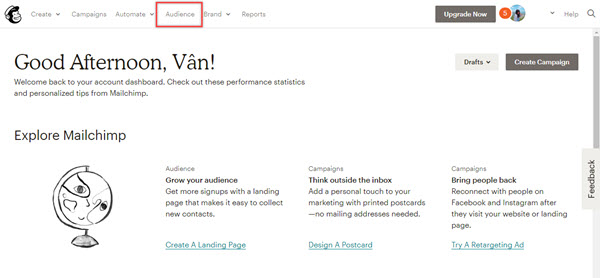
Chọn Audience để chuẩn bị tải lên danh sách của bạn

Bước tiếp theo chọn Import Your Contacts
Bước 2: Nhấn vào nút “Import your contacts” rồi lựa chọn một trong 3 cách thức sau để tải dữ liệu lên:
– Tải lên file có định dạng .csv hoặc .txt.
– Sao chép và dán dữ liệu từ file có định dạng .xls và .xlsx.
– Kết nối dữ liệu từ một số hệ thống như Google Contacts, Salesforce, Zendesk, …
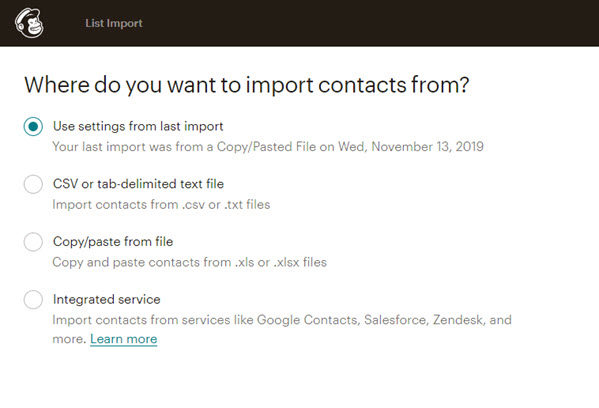
Các hình thức import dữ liệu lên hệ thống
Bước 3: Nhấn “Continue” để nhập dữ liệu vào theo đúng yêu cầu rồi chọn “Continue To Match” để chuyển sang màn hình tiếp theo.
Bước 4: Tại màn hình Organize your imported contacts, bạn cần phân loại dữ liệu của mình với các nhóm subscribed, unsubscribed, non-subscribed và cleaned. Sau đó bấm chọn “Continue to Review” và “Import” để kết thúc quá trình nạp dữ liệu vào hệ thống.
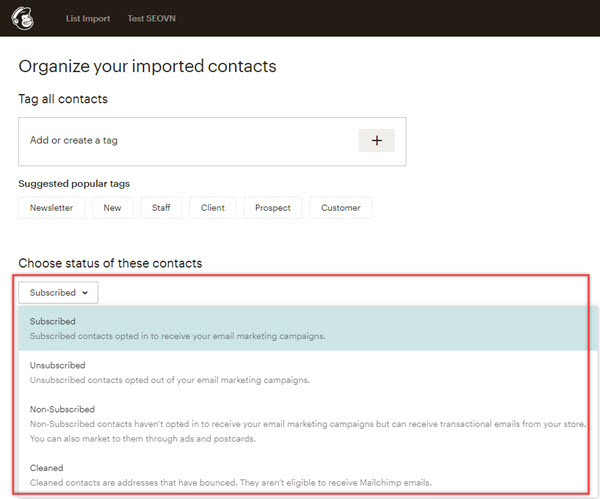
Phân loại dữ liệu được import
Thiết kế template trên Mailchimp như thế nào?
GOBRANDING sẽ hướng dẫn bạn cách thiết kế mẫu template để gửi mail bằng Mailchimp. Một mẫu email được thiết kế chuyên nghiệp không chỉ giúp tăng chuyển đổi từ khách hàng, mà đó còn là cách để bạn xây dựng hình ảnh và những đặc trưng của thương hiệu.
Bước 1: Để truy cập vào màn hình tạo mẫu mail, trên màn hình chính của Mailchimp bạn chọn Brand => Templates => Create Template.

Chọn mục Template để thiết kế mẫu email
Bước 2: Chọn Layout hoặc các Themes sẵn có để bắt đầu điều chỉnh nội dung. Nếu bạn giỏi về code bạn cũng có thể tự thiết kế cho mình mẫu email riêng.

Các mẫu template sẵn có trên Mailchimp
Bước 3: Thao tác kéo thả trực tiếp trên màn hình thiết kế với hàng loạt các chức năng như chèn hình ảnh, chèn nội dung email, định dạng, chèn nút kêu gọi hành động, …
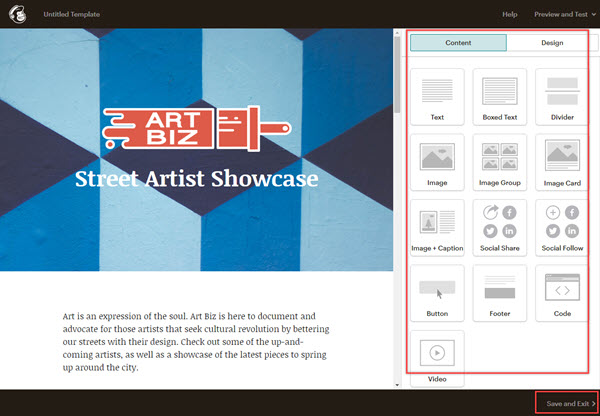
Màn hình thiết kế template
Bước 4: Sau khi hoàn tất bạn chọn “Save and Exit” để lưu lại mẫu.
Tạo chiến dịch trên Mailchimp đơn giản với 6 bước
Bước 1: Vào màn hình Campaign chọn “Create Campaign” và nhấn vào hình thức email. Sau đó, bạn đặt tên cho chiến dịch.

Chọn hình thức Email để bắt đầu tạo chiến dịch

Đặt tên cho chiến dịch
Bước 2: Chọn danh sách để gửi.
Với các danh sách đã được tải lên phần mềm Mailchimp như hướng dẫn trên, khi thiết lập người nhận cho chiến dịch bạn có thể tùy chọn danh sách mong muốn bằng cách chọn “Add recipients”.

Màn hình các bước tiếp theo để tạo chiến dịch
Bước 3: Điền thông tin người gửi gồm tên và địa chỉ email được sử dụng để gửi.
Lưu ý, đối với tên người gửi bạn nên sử dụng tên của sản phẩm hoặc thương hiệu ngắn gọn (dưới 4 từ) sẽ giúp tăng thêm sự tin cậy đối với người nhận.
Bước 4: Nhập tiêu đề và nội dung mô tả ngắn cho email.
Số lượng ký tự được giới hạn cho tiêu đề và phần mô tả ngắn là 150 ký tự. Chính vì vậy, bạn cần đảm bảo làm nổi bật được yếu tố chính cần được truyền tải thông qua những nội dung này.
Bước 5: Chọn mẫu email. Nếu bạn đã có các mẫu email được tạo sẵn trước đó, thì tại bước này bạn chỉ cần chọn mẫu sẵn có hoặc bạn sẽ thiết kế mẫu trực tiếp ngay tại bước này.
Để chọn mẫu sẵn có bạn chọn theo đường dẫn “Edit design” => “Saved templates” => Chọn mẫu đã lưu => “Next”. Tiếp theo bạn có thể điều chỉnh lại nội dung rồi bấm “Save & Close”.
Nếu chưa có mẫu, bạn thực hiện tương tự như hướng dẫn trên để thiết kế mẫu email như mong muốn.
Bước 6: Lên lịch cho chiến dịch với tính năng “Schedule” hoặc gửi ngay.
Xem thêm: 26/3 Là Ngày Gì – Lịch Sử Ra đời Ngày 26
Kết luận
GOBRANDING đã giúp bạn hiểu rõ Mailchimp là gì. Bây giờ, bạn đã có thể bắt đầu sử dụng Mailchimp để thực hiện các chiến dịch Email Marketing tiếp cận khách hàng tiềm năng. Bạn cần lưu ý tuân thủ hướng dẫn cách dùng Mailchimp và các quy định để không bị khóa tài khoản một cách đột ngột.
Email Marketing trong thời kỳ 4.0 giúp gia tăng nội lực website một cách mạnh mẽ
Chuyên mục: Hỏi Đáp










